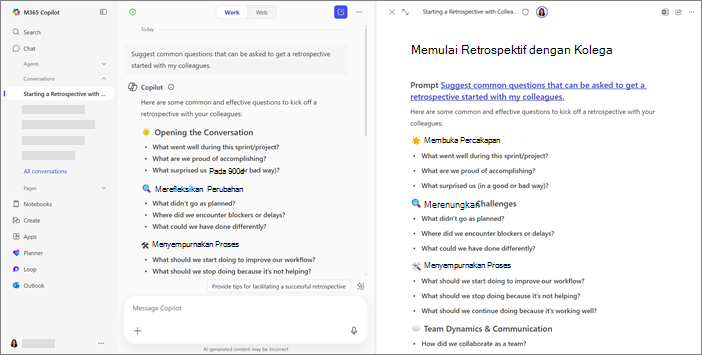Mulai menggunakan Halaman Microsoft 365 Copilot
Berlaku Untuk

Halaman Microsoft 365 Copilot adalah ruang kerja interaktif yang mengubah respons Copilotmenjadi konten yang dapat diedit dan dapat dibagikan. Ini menyediakan tempat terpusat untuk membuat, menata, dan memperbaiki ide secara real time. Dengan Microsoft 365 Copilot Chatdan Halaman Copilotterbuka secara berdampingan, Anda bisa memandu Copilot melalui perintah untuk memperbarui atau memperluas konten Anda dan mengajukan pertanyaan tentang halaman untuk menerima jawaban berdasarkan detailnya saat ini.
Catatan:
-
Artikel ini berlaku untuk Halaman Copilot di aplikasi Microsoft 365 Copilot. Jika Anda ingin mempelajari tentang Halaman Copilot di aplikasi Microsoft Copilot, lihat Menggunakan Halaman Copilot dengan Microsoft Copilot.
-
Jika Anda memiliki akun tempat kerja atau sekolah (Entra ID), Halaman Copilot tersedia bagi mereka yang memiliki penyimpanan SharePoint atau OneDrive, termasuk yang tidak memiliki lisensi Microsoft 365 Copilot.
-
Jika Anda memiliki akun Microsoft pribadi, Halaman Copilot tersedia jika Anda pelanggan Microsoft 365 Personal, Family, atau Premium. Pelajari selengkapnya tentang Lisensi Microsoft 365 Copilotdan Paket Microsoft 365 Copilot.
Catatan: Beberapa fitur yang dijelaskan dalam artikel ini diluncurkan secara bertahap dan mungkin belum tersedia dalam pengalaman Anda.
Mengapa menggunakan Halaman Copilot
-
Tetap: Simpan konten yang dihasilkan AI sebagai Copilothalaman yang dapat Anda edit, gunakan kembali, dan susun di seluruh proyek.
-
Dapat dibagikan: Bagikan halaman melalui Teams, Outlook, atau aplikasi Microsoft 365 sehingga tim Anda tetap selaras.
-
Kolaboratif: Berkolaborasi dengan rekan satu tim dan Copilot secara real time. Copilot membuat halaman saat Anda memerlukannya dan memperbaruinya dari obrolan berdasarkan umpan balik Anda.
Tempat menemukanHalaman Copilot
Masuk ke microsoft365.com. Anda akan melihat nama dan gambar Anda di sudut kiri bawah layar. Jika Anda membuat halaman untuk pertama kalinya, bacalah. Jika Anda telah membuat halaman sebelumnya, cari halaman tersebut di Pustaka Microsoft 365 Copilot.
Cara menggunakan Halaman Copilot
-
Di Copilot Chat, tulis perintah dalam kotak Tulis Salinan Pesan , lalu pilih tombol kirim
Tips: Dengan secara eksplisit meminta Copilot untuk "Membuat halaman..." atau "Buat halaman...", halaman dapat secara otomatis membuat halaman ketika mendeteksi Anda sedang menyusun sesuatu yang tahan lama (misalnya proyek singkat) dan terus menyempurnakannya bersama Anda.
-
Pilih tombol pensil
Bekerja berdampingan dengan Copilot Chat untuk menyempurnakan konten Anda secara real time. Dengan perintah Anda, Copilot dapat memperbarui konten yang sudah ada atau menambahkan konten baru ke halaman Anda. Anda juga dapat mengajukan pertanyaan tentang halaman, dan Copilot akan memberikan jawaban berdasarkan kontennya saat ini. Kapan saja, Anda bisa melakukan pengeditan langsung ke halaman Anda.
Temukan halaman yang disimpan kapan pun Anda membutuhkannya. Mereka akan tetap tersedia hingga Anda memilih untuk menghapusnya. Pelajari selengkapnya tentang penyimpanan halaman di Gambaran umum penyimpanan dan izin ruang kerja Loop.
Mulai menggunakan Halaman Copilot
Berikut adalah beberapa contoh untuk menginspirasi Anda. Salin, tempel, dan sesuaikan ini untuk tugas Anda sendiri.
Membuat draf proyek satu halaman singkat: Anda menginginkan ringkasan singkat tentang apa yang dilakukan proyek. Tanya:
|
|
Bandingkan opsi vendor: Anda menginginkan perbandingan berdampingan dengan dua vendor. Tanya:
|
|
Membuat draf email pelanggan: Anda ingin rekan satu tim membantu memperbaiki draf dalam referensi ke tiket dukungan. Tanya:
|
|
Cara lain untuk bekerja dengan Halaman Copilot
Cara kerja Halaman Microsoft 365 Copilot
Konten draf dengan halaman Microsoft 365 Copilot Chat dan Copilot